WPS如何关闭“修订模式”?
在WPS文字中关闭“修订模式”,可点击顶部菜单栏的“审阅”选项卡,在“修订”按钮处点击取消高亮,即可关闭修订功能。关闭后,所有修改将不再以批注或删除线显示,文档进入常规编辑状态。此功能常用于正式稿件提交前去除痕迹,确保文档整洁,适合合同、论文、简历等需要无标记提交的文档。
什么是WPS的“修订模式”?
“修订模式”是WPS文字中的一个审阅工具,用于追踪编辑过程中所做的任何修改。启用该功能后,所有插入、删除和格式更改内容将以显眼标识显示(如删除线、下划线、批注气泡等),方便他人审阅和确认改动。
启用修订的常见使用场景
教学场景
教师批改学生作文,标记错别字与建议改法。
合作办公
多位同事对同一文稿进行修改,方便审稿者追踪每处变化。
学术论文
导师审阅学生论文时逐条提出意见并保留编辑痕迹。
法律合同
法务部门在修改合同条款时对原条款保留对比记录。

如何确认当前是否开启修订模式?
方法一:查看“修订”按钮状态
-
点击顶部菜单栏“审阅”
-
查找“修订”按钮,若图标高亮显示,即代表修订模式处于开启状态。
方法二:检查编辑内容表现形式
-
插入文字带下划线
-
删除文字被标注为删除线
-
文档右侧出现气泡提示“XX修改了该内容”
以上均表明当前文档处于修订模式中。
如何关闭WPS的修订模式(标准方法)
步骤一:点击“审阅”选项卡
在WPS文字界面顶部切换至“审阅”菜单。
步骤二:点击“修订”图标
点击“修订”按钮,图标变为非高亮状态表示关闭成功。
步骤三:开始正常编辑文档
此后所做更改将不再被标记,仅作为普通编辑操作生效。
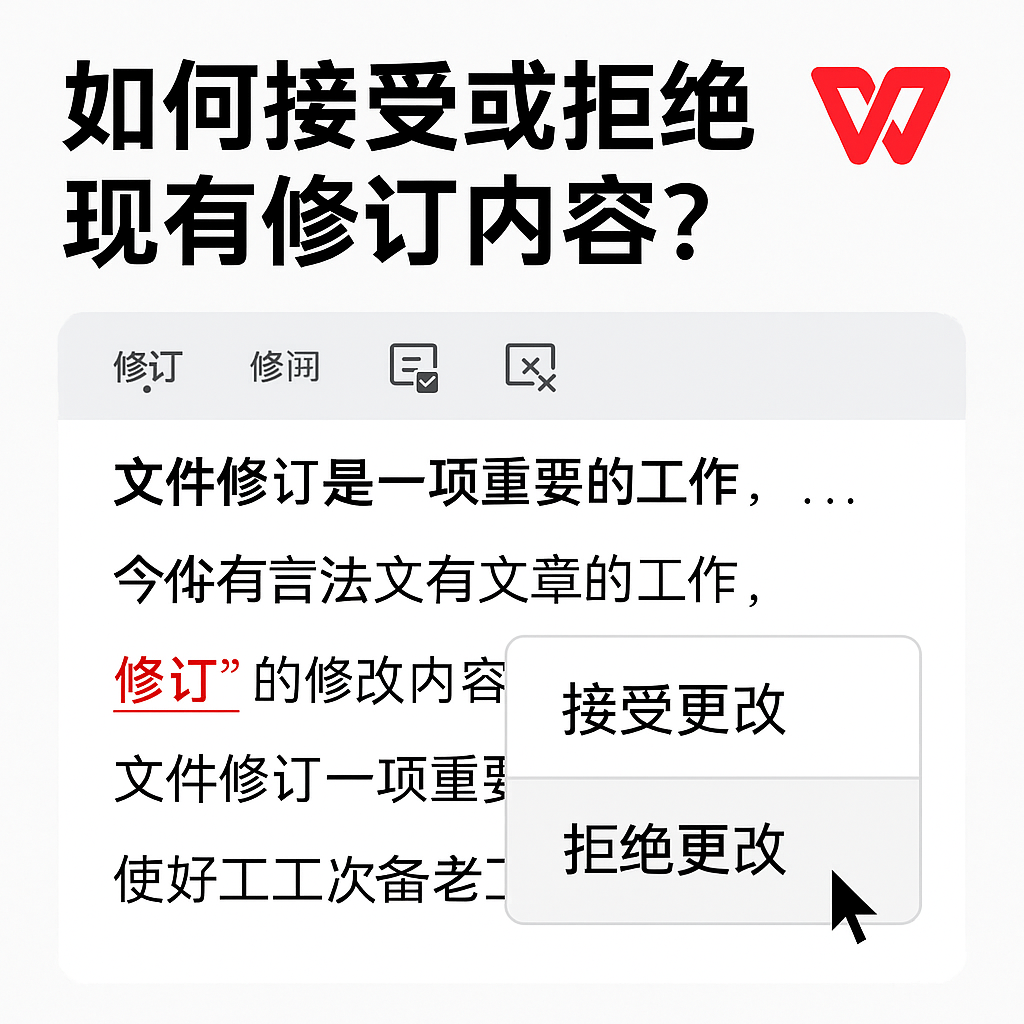
如何接受或拒绝现有修订内容?
方法一:逐条操作
-
鼠标选中某一修改内容
-
点击“接受”或“拒绝”按钮
-
系统将根据操作保留或撤销该修改
方法二:批量操作
-
点击“审阅 > 接受 > 接受所有修订”
-
或选择“拒绝所有修订”,清空所有改动痕迹
-
适合定稿前统一清理文档痕迹
WPS中关闭修订后是否会清除原有痕迹?
关闭修订功能只意味着不再记录新的更改,之前已有的修订内容仍会保留显示。
若要彻底移除历史修订痕迹,必须通过“接受所有修订”或“拒绝所有修订”方式清除。
如何输出无修订痕迹的正式文档?
方法一:接受所有更改
点击“审阅 > 接受 > 接受所有修订”,所有改动将作为最终文稿内容保留。
方法二:另存为新文档
在操作之前另存一份副本,然后接受/拒绝所有修改,确保原稿安全。
方法三:导出为PDF
接受所有更改后,导出为PDF格式,即可生成无痕迹的最终稿件。
修订功能关闭不了怎么办?
情况一:修订按钮无法点击
可能是该文档处于“保护”状态。解决方法如下:
-
点击“文件 > 权限管理”
-
关闭“编辑保护”或输入文档保护密码
情况二:修订灰色不可用
该情况一般出现在只读文档或格式受限的.doc文档中,建议转换为.docx格式后再尝试。
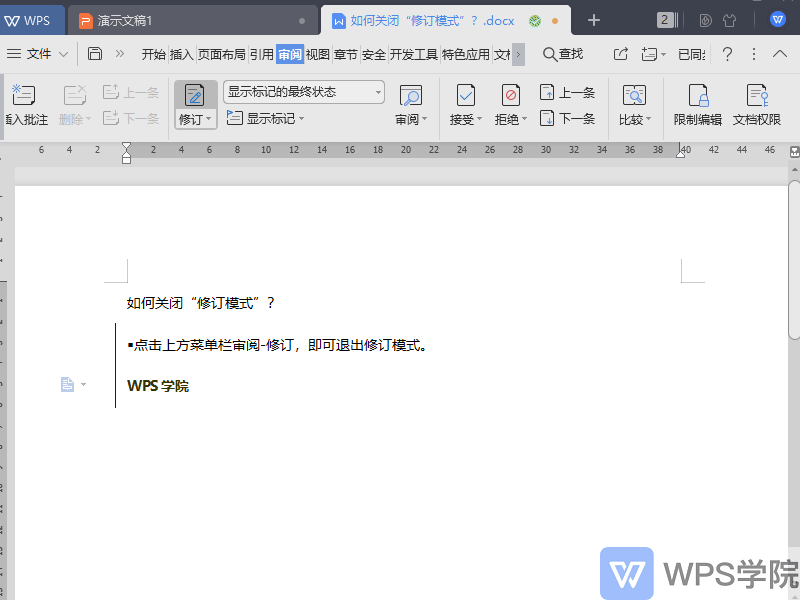
如何通过快捷方式快速关闭修订?
WPS当前不支持全局快捷键直接关闭修订,但可通过自定义菜单快速访问:
-
右键“修订”按钮 → 添加到快速访问工具栏
-
每次只需点击顶部小图标即可开启/关闭修订模式
高阶技巧:只对特定段落启用修订
WPS不支持局部启用修订,但可通过如下变通方式实现:
-
复制特定段落到新文档中,开启修订
-
编辑完成后再粘贴回原文档
-
其他段落依然保持无痕状态
该方法适合需保留局部改动轨迹、其余区域保持干净排版的情况。
总结
WPS文字中的修订模式是追踪文档修改的重要功能,适合协作审阅与版本比对。关闭该功能只需通过“审阅 > 修订”取消激活即可。但若要彻底清除原有修订痕迹,还需进一步“接受”或“拒绝”所有更改。掌握修订控制技巧,不仅能保障文档整洁度,也提升最终输出的专业性。
常见问题
关闭修订后还能查看历史修改吗?
修订气泡太多如何隐藏?
Word文档转入WPS后修订还能保留吗?
只需打开有道翻译官网,进入“客户端”或“PC版下载”页面,选择 Windows …
在WPS PPT中插入动画,选中对象后点击顶部菜单栏“动画”>“添加动画”…
首先打开PPT文档,点击“文件”菜单选择“选项”。在弹出的对话框中切换到“保存”…
在WPS Office的主界面首页,您可以通过长按图标、右键菜单或管理首页等操作…
在WPS中,您可以通过“插入”→“文本框”命令,选择预设样式或手动绘制模式,在文…
在WPS文字中,用户只需在“引用”选项卡中点击“目录”按钮,选择预设或自定义目录…

